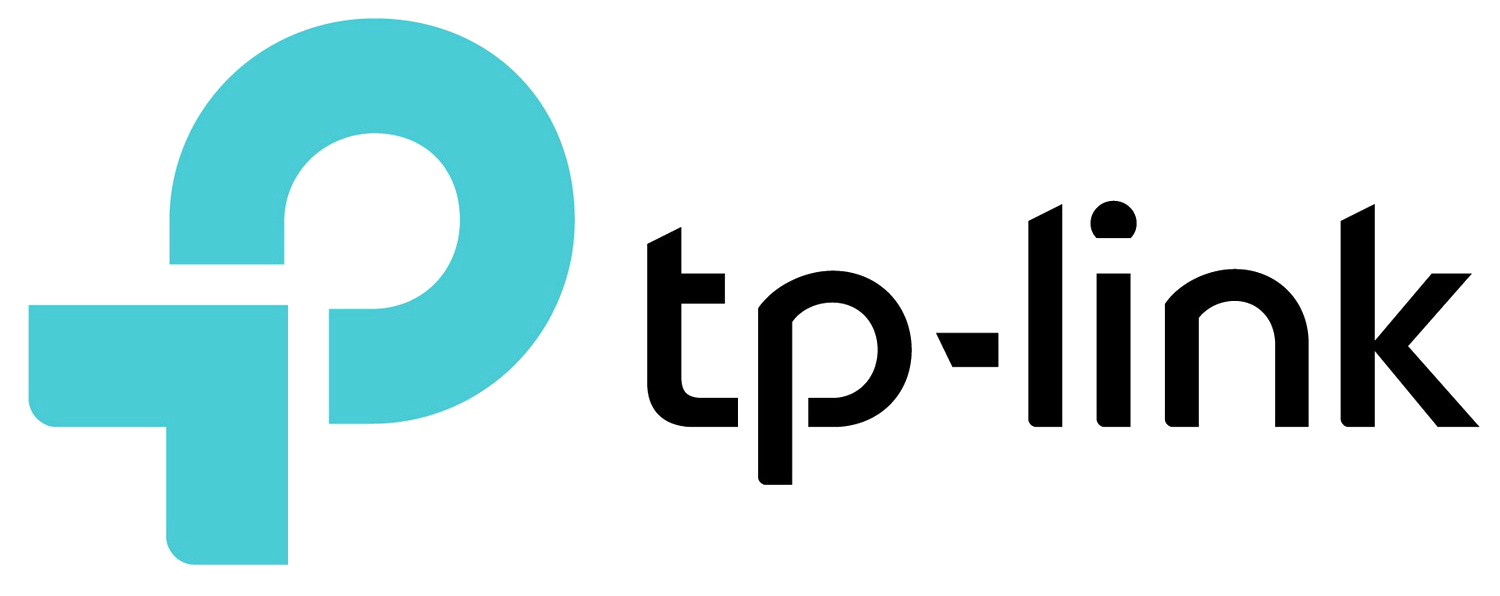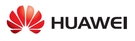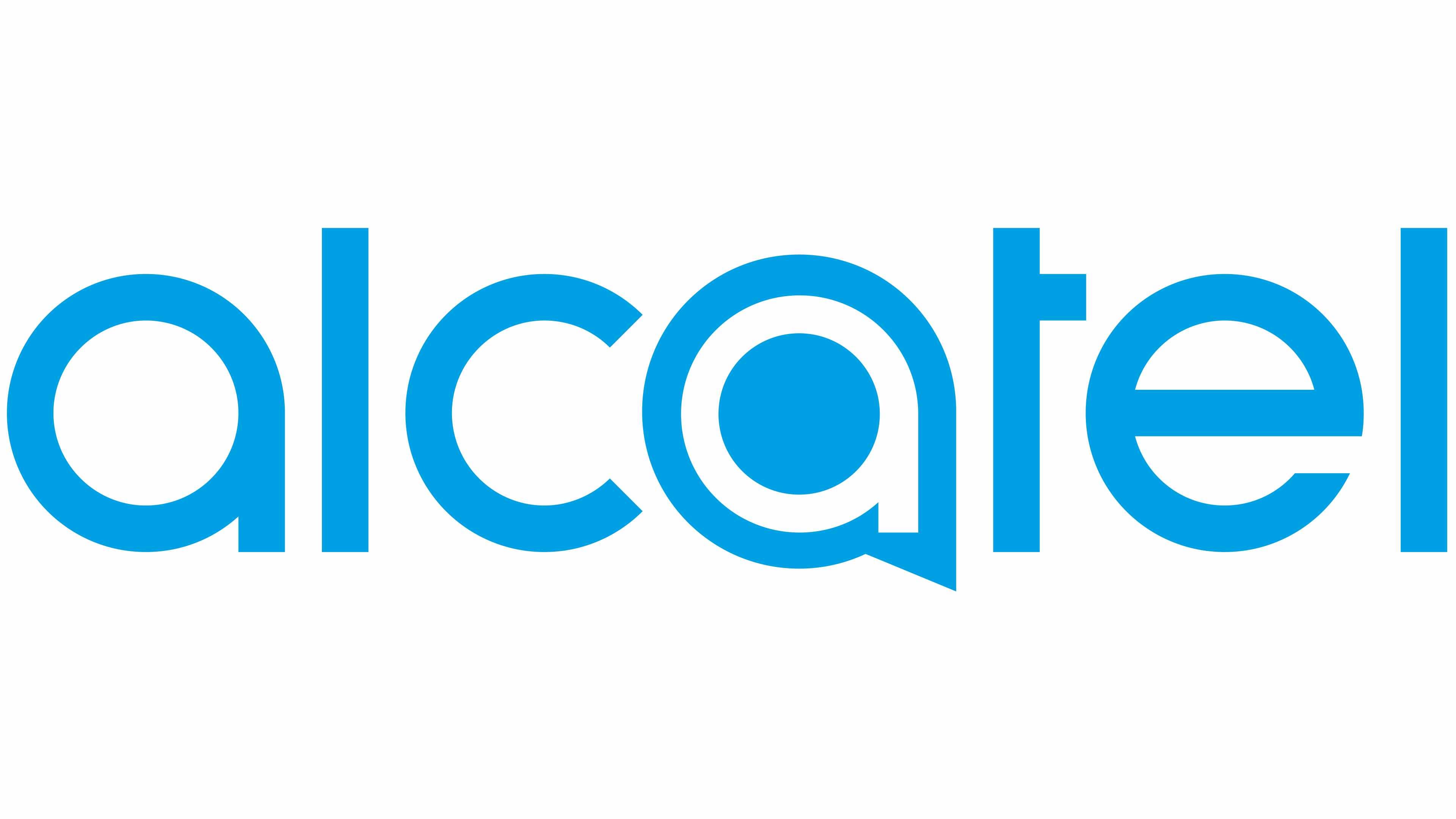Вибір Wi-Fi адаптера для комп'ютера: способи підключення та кращі моделі
При виборі Wi-Fi адаптера для комп'ютера важливо враховувати кілька факторів: тип підключення, стандарти, що підтримуються, і додаткові функції. Давайте розберемо основні способи підключення та розглянемо найкращі моделі на нашому ринку.
Основні типи Wi-Fi адаптерів та способи підключення
Wi-Fi адаптери дозволяють комп'ютерам та іншим пристроям підключатися до бездротових мереж.
- USB Wi-Fi адаптери – зовнішні пристрої, які підключаються через USB-порт. Вони компактні та дуже просто встановлюються, необхідно просто підключити адаптер до вільного USB-порту та встановити драйвери, якщо це необхідно.
- PCI/PCIe Wi-Fi – адаптери встановлюються всередині настільних комп'ютерів у роз'єм PCI або PCIe на материнській платі. Забезпечують стабільне з'єднання та кращу продуктивність, встановлюються у відповідний слот.
- PCMCIA та ExpressCard адаптери – цей тип призначений для старих ноутбуків, оснащених слотами PCMCIA або ExpressCard. Дозволяють розширити функціональність застарілих моделей без їх заміни.
- Мобільні Wi-Fi адаптери – працюють через стільникову мережу та створюють точку доступу Wi-Fi, до якої можна підключатися.
Багато сучасних пристроїв, таких як ноутбуки та смартфони, вже оснащені вбудованими Wi-Fi адаптерами. У цьому випадку достатньо увімкнути Wi-Fi та вибрати потрібну мережу для підключення.
Важливі характеристики для вибору адаптера
При виборі адаптера Wi-Fi важливо враховувати кілька ключових характеристик.
- Стандарт Wi-Fi: 5 (802.11ac) або Wi-Fi 6 (802.11ax).
- Швидкість передачі.
- Частотні діапазони. Адаптери можуть працювати на частотах 2.4 GHz та 5 GHz. Підтримка обох частот забезпечує гнучкіше використання мереж та зменшує перешкоди.
- Визначте, який тип підключення вам потрібен (USB 2.0, 3.0, PCIe). USB 3.0 забезпечує більш високу швидкість передачі даних у порівнянні з USB 2.0.
- Наявність зовнішніх антен покращує сигнал та збільшує діапазон дії адаптера. Деякі моделі мають знімні антени, що дозволяє їх заміну чи покращення.
- Підтримка MU-MIMO: Multi-User Multi-Input Multi-Output (MU-MIMO) дозволяє пристроям одночасно передавати дані декільком користувачам, що збільшує продуктивність мережі.
Ці характеристики допоможуть вам вибрати адаптер, який найкраще відповідає вашим потребам та вимогам.
Огляд топових моделей Wi-Fi адаптерів
Одна з найкращих моделей для настільного ПК – адаптер Asus PCE-AX1800. Пристрій підтримує найновіший стандарт Wi-Fi 6, який забезпечує більш високі швидкості передачі даних, кращу продуктивність у розрахованих на багато користувачів середовищах і знижене енергоспоживання. PCE-AX1800 підтримує дводіапазонну роботу в частотах 2,4 ГГц та 5 ГГц, це допомагає уникнути перешкод та забезпечує більш стабільне з'єднання. У режимі Wi-Fi 6 здатний досягати швидкості передачі даних до 1800 Мбіт/с, що робить його відмінним вибором для потокової передачі відео у високій роздільній здатності, онлайн-ігор та інших завдань, що вимагають високої пропускної здатності. Підтримка OFDMA та MU-MIMO, вбудований модуль Bluetooth 5.2 антена з високим коефіцієнтом посилення в комплекті, підтримка Windows 10 та 11, підключається до PCIe слоту на материнській платі.
Wi-Fi+Bluetooth адаптер Fenvi FV-AC1200 – найкраща модель бюджетного сегмента, зручне рішення для покращення бездротового з'єднання на комп'ютерах або ноутбуках, які потребують оновлення або доповнення своїх мережевих можливостей. Підтримує дводіапазонне Wi-Fi з'єднання (2,4 ГГц і 5 ГГц) з максимальною швидкістю передачі даних до 1200 Мбіт/с, стандарт Wi-Fi 802.11ac, вбудована підтримка Bluetooth 4.2 дозволяє підключати до комп'ютера різні бездротові пристрої, такі як навушники, клавіатури , миші та інші гаджети, забезпечуючи стабільне з'єднання та низьке енергоспоживання.
Для Bluetooth підключення найкращою моделлю вважається адаптер Hoco UA18. Підключається через порт USB, що робить його сумісним з більшістю пристроїв, включаючи ПК і ноутбуки. Підтримує Bluetooth 4.0, що забезпечує стабільне та швидке з'єднання з іншими пристроями на відстані до 10 м. Не вимагає встановлення драйверів на більшість систем, достатньо просто підключити та почати використовувати.
Бренд TP-Link вважається лідером сегменту, їх адаптер TP-Link Archer T2UB Nano – найкращий компактний пристрій який значно розширює можливості підключення комп'ютерів та ноутбуків до бездротових мереж та периферійних пристроїв. Підтримує Wi-Fi стандарт 802.11ac, працює у двох діапазонах частот – 2,4 ГГц та 5 ГГц, підтримує роботу з різними ОС, включаючи Windows та macOS.
Поради щодо встановлення та налаштування Wi-Fi модуля
Встановлення та налаштування Wi-Fi модуля може змінюватись в залежності від конкретної моделі та пристрою, але є спільні кроки, які слід запам'ятати.
- Перед початком інсталяції вимкніть живлення пристрою (наприклад, комп'ютера або маршрутизатора).
- Відкрийте корпус пристрою (якщо це необхідно) та знайдіть місце для встановлення модуля Wi-Fi.
- Вставте модуль у відповідний роз'єм, зазвичай це слот PCI-E або M.2 у комп'ютерах. Переконайтеся, що модуль надійно зафіксовано.
- Підключіть антени до Wi-Fi модуля через спеціальні роз'єми.
- Завантажте та встановіть драйвери з сайту виробника або диска, що постачається з пристроєм.
- Перейдіть до налаштувань мережі пристрою та знайдіть доступні мережі Wi-Fi, виберіть мережу, введіть пароль (якщо потрібно) і підключіться.
Якщо у вас виникнуть проблеми, перевірте, чи правильно встановлені драйвери, і переконайтеся, що всі компоненти надійно підключені.
-
 Топ-5 геймерських роутерів із пріоритетом ігрового трафіку
Топ-5 геймерських роутерів із пріоритетом ігрового трафіку
-
 Топ-5 маршрутизаторів за допомогою Wi-Fi 7: швидкість майбутнього вже ...
Топ-5 маршрутизаторів за допомогою Wi-Fi 7: швидкість майбутнього вже ...
-
 Огляд кращих моделей Tri-Band роутерів для дому та офісу
Огляд кращих моделей Tri-Band роутерів для дому та офісу
-
 Огляд Wi-Fi роутера TP-Link Archer AX72 Pro: просунуті функції для дом...
Огляд Wi-Fi роутера TP-Link Archer AX72 Pro: просунуті функції для дом...
-
 Огляд лінійки дводіапазонних роутерів Xiaomi
Огляд лінійки дводіапазонних роутерів Xiaomi
-
 Поради щодо створення ідеальної Wi-Fi Mesh системи: що потрібно врахув...
Поради щодо створення ідеальної Wi-Fi Mesh системи: що потрібно врахув...
-
 Огляд бюджетного дводіапазонного роутера TP-Link Archer AX23: що ховає...
Огляд бюджетного дводіапазонного роутера TP-Link Archer AX23: що ховає...
-
 Покращуємо Wi-Fi сигнал: вибір ефективного репітера
Покращуємо Wi-Fi сигнал: вибір ефективного репітера
-
 Переходимо на 5 ГГц: чому Wi-Fi роутери нового покоління варті вашої у...
Переходимо на 5 ГГц: чому Wi-Fi роутери нового покоління варті вашої у...
-
 Без проводів: Топ-5 роутерів із SIM-карткою
Без проводів: Топ-5 роутерів із SIM-карткою
-
 Плюси mesh-систем для домашнього Wi-Fi
Плюси mesh-систем для домашнього Wi-Fi
-
 Оптимізація Wi-Fi сигналу: переваги та налаштування дводіапазонних роу...
Оптимізація Wi-Fi сигналу: переваги та налаштування дводіапазонних роу...
-
 Як вибрати Wi-Fi обладнання
Як вибрати Wi-Fi обладнання
- Показати ще...
-
 Топ-5 геймерських роутерів із пріоритетом ігрового трафіку
Топ-5 геймерських роутерів із пріоритетом ігрового трафіку
-
 Топ-5 маршрутизаторів за допомогою Wi-Fi 7: швидкість майбутнього вже ...
Топ-5 маршрутизаторів за допомогою Wi-Fi 7: швидкість майбутнього вже ...
-
 Огляд кращих моделей Tri-Band роутерів для дому та офісу
Огляд кращих моделей Tri-Band роутерів для дому та офісу
-
 Огляд Wi-Fi роутера TP-Link Archer AX72 Pro: просунуті функції для дом...
Огляд Wi-Fi роутера TP-Link Archer AX72 Pro: просунуті функції для дом...
-
 Огляд лінійки дводіапазонних роутерів Xiaomi
Огляд лінійки дводіапазонних роутерів Xiaomi
-
 Поради щодо створення ідеальної Wi-Fi Mesh системи: що потрібно врахув...
Поради щодо створення ідеальної Wi-Fi Mesh системи: що потрібно врахув...
-
 Огляд бюджетного дводіапазонного роутера TP-Link Archer AX23: що ховає...
Огляд бюджетного дводіапазонного роутера TP-Link Archer AX23: що ховає...
-
 Покращуємо Wi-Fi сигнал: вибір ефективного репітера
Покращуємо Wi-Fi сигнал: вибір ефективного репітера
-
 Переходимо на 5 ГГц: чому Wi-Fi роутери нового покоління варті вашої у...
Переходимо на 5 ГГц: чому Wi-Fi роутери нового покоління варті вашої у...
-
 Без проводів: Топ-5 роутерів із SIM-карткою
Без проводів: Топ-5 роутерів із SIM-карткою
-
 Плюси mesh-систем для домашнього Wi-Fi
Плюси mesh-систем для домашнього Wi-Fi
-
 Оптимізація Wi-Fi сигналу: переваги та налаштування дводіапазонних роу...
Оптимізація Wi-Fi сигналу: переваги та налаштування дводіапазонних роу...
-
 Як вибрати Wi-Fi обладнання
Як вибрати Wi-Fi обладнання
- Показати ще...